ルミオンを最大限に活用したいですか?レンダリングの高速化とワークフローの効率向上のためのデスクトップ、ラップトップ、グラフィックカードの例をいくつか紹介します。

Lumion 8 Proでレンダリングされたライトグリーンインテリア。この画像は、以下の仕様のカスタムビルドされたデスクトップコンピュータでレンダリングされました:GPU – GTX 1080 Ti; CPU – i7 6800k; RAM – 32GB Tridentz 3200GHz。
ゼロから始める方へ
コンピュータアップグレードのための期限が切れていることを知っています。また、CADソフトウェアでモデリングしてLumionでレンダリングする強力なエンジンを備えたデスクトップコンピュータが必要です。
そして、どこから始めるべきか分かりません。
いるかどうか分からない新しいデスクトップやラップトップコンピュータを購入し、現在のデスクトップコンピュータをアップグレードするか、カスタムビルドを取得し、Lumion性能を過給するために最適なハードウェアを見つけることは困難な作業のように見えるかもしれませんが、それをする必要はありません。
このガイドでは、以下のトピックを参照して、自分の状況に適したものについてアドバイスを得ることができます。
- ルミオンのハードウェア推奨事項
- グラフィックスカード
- デスクトップコンピュータ
- ラップトップコンピュータ
- カスタムビルドコンピュータ
- あなたは現在どのコンピュータを持っていますか?
- ルミオンから最高のパフォーマンスを引き出す方法
- グラフィックカード購入者ガイド
- 高速レンダリングはどのくらい速いのですか?
ハードウェアのニーズに合ったトピックは見つけられませんか?オーバーの頭Lumionサポートセンター Lumionコミュニティからパーソナライズされた、専門家の助けと洞察力のために。
コンピュータハードウェアの提案
このガイドの前半では、Lumionのパフォーマンスを最適化するためのさまざまなハードウェアの表示に専念しています。
- グラフィックスカード
- デスクトップコンピュータ
- ラップトップコンピュータ
- カスタムビルドコンピュータ
この記事の提案を読むときは、強力なグラフィックカードがLumionの良い経験を達成するために重要であることを覚えておいてください。CPU、メモリ、およびその他の仕様も重要な役割を果たしますが、グラフィックスカードからは快適な使用環境が生まれます。
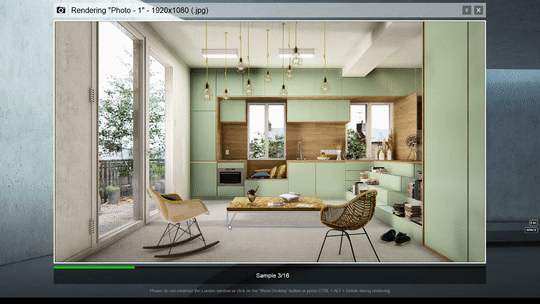
次の提案は、ハードウェアメーカーの影響を受けません。ルミオンは、ハードウェアメーカーやブランドとのパートナーシップはありません。
私たちの目標は、外部からの影響を受けずに、Lumionを使用してレンダリングする際の素晴らしい体験を提供するハードウェアを紹介することです。購入前にすべてのデスクトップコンピュータまたはノートパソコンを確認することは依然として不可欠です。さらに、この記事では、最善の決定を行う方法について詳しく説明します。
グラフィックスカード
このセクションでは、Nvidiaグラフィックカードの提案をしました。Radeon AMDカードは、同じようにうまく動作しますが、Lumionチームは、単純にNvidiaのカードでより多くの経験を持っている、と我々はここではそれらを含めました理由です。もしあなたの忠誠心がAMDと同じであれば、匹敵するカードを自由に選ぶことができます。

グラフィックスカードの例 確かに、それはレンガのように見えますが、これはLumionのパフォーマンスに最も影響を与えるハードウェアです。
必要なグラフィックスカードが不明な場合は、グラフィックスカードの購入者ガイドを参照してください。
私はオープンな予算を持っており、最高のグラフィックスカードのお金が買えるようにしたい
私は平均的な予算を持っており、パフォーマンス/価格比を最適化しようとしています
私の予算はタイトですが、複雑なシーン(例えば、大きな公園や都市の一部)には信頼できるグラフィックカードが必要です。
- Nvidia GTX 1070
- Nvidia GTX 1060(6GBオンボードメモリ搭載)(3GBバージョンは得られません)
私の予算はタイトで、適度に複雑なシーン(中程度の詳細な建物やインテリア)
- Nvidia GTX 1050 Ti(GTX 1050非Tiバージョンは避けてください)
デスクトップコンピュータ
Lumionを実行するための優れたデスクトップコンピュータは何ですか?
このガイドの「カスタムビルドコンピュータ」のセクションでより詳細な回答を得ることができますが、基本的には高速のGPUになっています。Lumionでは、高速の3Dレンダリングとパフォーマンスを得るには素晴らしいGPUが必要です。ショッピングするときは、常にこの仕様に注意してください。
Lumion用の優れたデスクトップコンピュータには、グラフィックスカード、適切なシステムメモリ、正しい電源装置、および64ビットWindows 10オペレーティングシステムをバックアップするのに十分なCPUもあります。

Lumion対応のデスクトップコンピュータの例 – オリジンミレニアム。
Lumion対応のデスクトップまたはラップトップコンピュータを購入する際には、知っておくべき重要な情報はほとんどありません。
- 多くのデスクトップおよびラップトップコンピュータで使用可能なさまざまなモデル、構成、技術キットがあります。たとえば、多くのデスクトップはカスタマイズ可能で、その中で必要なテクノロジーを選択できます。
- 画面解像度はパフォーマンスに大きな影響を与えます。たとえば、3840×2160の画面は、GTX 1080を使用していても、グラフィックカードで非常に要求が厳しいです。オプションであれば、1920×1080の画面を検討してください。
さまざまな価格帯で優れたデスクトップコンピュータをいくつか紹介します。これらは、異なるワークステーションのサンプルにすぎず、他にも同等に強力なデスクトップコンピュータが評価されています。
私はオープンな予算を持っており、最高のLumion対応デスクトップマネーが購入できるようにしたい
私は平均的な予算を持っており、パフォーマンス/価格比を最適化しようとしています
私の予算はタイトですが、複雑なシーン(大きな公園や都市の一部)には信頼できるワークステーションが必要です。
私の予算はタイトで、適度に複雑なシーン(中程度の詳細な建物やインテリア)
ラップトップコンピュータ
設計者はますますCAD設計やレンダリングを手に入れており、グラフィックカードやラップトップ技術の急速な普及に伴い、トップクラスのシステムは軽量化と手頃な価格で提供されています。

例Lumion対応ノートPC – RazerのブレードのフルHD。
さまざまな価格帯でご利用いただけるラップトップコンピュータをご紹介します。これらは単なるサンプルであり、多くの同様に強力なラップトップコンピュータを見つけることができます。また、特にグラフィックスカードに関しては、設定に常に注意してください。
私はオープンな予算を持っており、最高のLumion対応のラップトップコンピュータのお金が買えるようにしたい
私は平均的な予算を持っており、パフォーマンス/価格比を最適化しようとしています
私の予算はタイトですが、複雑なシーン(大きな公園や都市の一部)には信頼できるワークステーションが必要です。
私の予算はタイトで、適度に複雑なシーン(中程度の詳細な建物やインテリア)
カスタムビルドコンピュータを入手しますか?
コンピュータを一から構築するか、他の人に完璧なアーキテクチャ設計とレンダリングコンピュータを構築させることはできますか?Lumion対応のコンピュータの構築プロセスを簡単にするには、いくつかの方法があります。
このビデオでは、Lumionの専門家Mike Brightmanが、新しいハイエンドGPUカードのために古いグラフィックスカードを取り外す方法を示しています。
まず、この記事の残りの部分を読んで、Lumionのパフォーマンスを最適化するための具体的な詳細を明らかにすることをお勧めします。第二に、あなたがローカルのコンピュータショップに乗ってクルーに尋ねる場合は、次の情報を入力するだけです:
私は開いている予算を持っており、最高のLumion-readyワークステーションのお金が買えるようにしたい
- グラフィックカード:GTX 1080 Ti
- CPU:i7-8700K
- システムメモリ:64 GB(3000 MHz以上)
- 電源:最低750W(80+チタン定格)
- OS:すべてのアップデートがインストールされた64ビットWindows 10
私は平均的な予算を持っており、パフォーマンス/価格比を最適化しようとしています
- グラフィックカード:GTX 1070 Ti
- CPU:i7-8700
- システムメモリ:32 GB(2666 MHz以上)
- 電源:最低650W(80+金定格)
- OS:すべてのアップデートがインストールされた64ビットWindows 10
私の予算はタイトですが、複雑なシーン(大きな公園や都市の一部)には信頼できるワークステーションが必要です。
- グラフィックカード:GTX 1060(オンボードメモリ6 GB搭載)
- CPU:i5-8600K
- システムメモリ:16 GB(2133 MHz以上)
- 電源:最低550W(80+金定格)
- OS:すべてのアップデートがインストールされた64ビットWindows 10
私の予算はタイトで、適度に複雑なシーン(中程度の詳細な建物やインテリア)
- グラフィックカード:GTX 1050 Ti
- CPU:i5-8400
- システムメモリ:12 GB(2133 MHz以上)
- 電源:最低450W(80+金定格)
- OS:すべてのアップデートがインストールされた64ビットWindows 10
あなたの現在のコンピュータまたはラップトップはLumionを実行できますか?
現在のコンピュータがLumionを実行するのに十分速いかどうかを知りたい場合は、最初にその仕様を確認する必要があります。
以下のような、コンピュータ上で最適なLumionパフォーマンスを確保するために知っておく必要がある基本的なコンピュータ仕様は4つあります。
- グラフィックカード(GPU)
- 中央処理装置(CPU)
- システムメモリ(RAM)
- グラフィックカードメモリ(VRAM)
すでにLumionをお持ちの場合は、Lumionのホーム画面でベンチマークを実行して、これらの詳細を見つけることができます。パフォーマンスが低すぎる、十分に優れている、または理想的であるかどうかを示すベンチマークが表示されます。
ベンチマークを実行するには、このビデオの手順に従ってください:
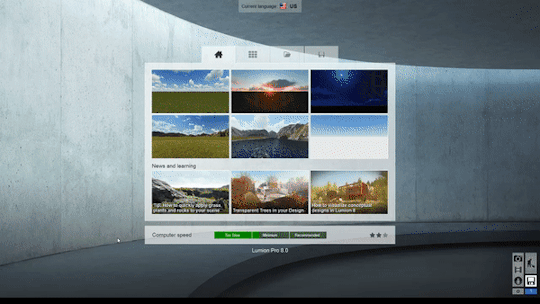
Lumionをお持ちでない場合は、コンピュータの仕様を見つけることはまだ非常に簡単ですが、それらを見つける方法は現在のWindowsオペレーティングシステムに応じて異なる場合があります。このガイドに記載されている方法は、Windows 10でDirectX診断ツール(DxDiag)を使用しています。
- 実行コマンドの検索
- DxDiagに入力してください
- DirectX診断ツールを開く
- オペレーティングシステム、プロセッサ、メモリを書き留めます。
- 画面の上部にある「表示」をクリックするか、場合によっては「レンダリング」をクリックしてグラフィックスカードの詳細を表示します
- グラフィックスカード名とVRAM(「総近似メモリ」と書かれていることもあります)を書き留めます。
このデータがあれば、たとえそれが何を意味するのかを完全に理解していなくても、グラフィックカードやその他のコンポーネントをアップグレードし、Lumionから最高のパフォーマンスを引き出すことができます。
ルミオンの最高のパフォーマンスを得るには?
以下は、Lumionで高速、非遅延、安定したパフォーマンスを達成するための基本的なコンピュータ要件です。
- 8,000+ PassMark Score(詳細は下記参照)と6GB以上のメモリを搭載した、強力で高速なグラフィックスカードです。グラフィックカードは、DirectX 11以降と互換性があります。
- 以上の4.0 GHzのCPUを持ちます。3.0GHz以上で動作するCPUでLumionを実行できますが、高速のグラフィックスカードを使用している場合は、CPUが少なくても、受け取った余分な利益が実質的にブロックされます。
- 16 GBのシステムメモリ(RAM)。しかし、シンプルなシーンだけを演奏している場合は、8GBのメモリを使うことができますが、もう一度、これは大規模で複雑なシーンには理想的ではありません。
- 64ビットWindows 10オペレーティングシステム
- 金またはチタン定格の80+電源
- ハードディスクに40GBの空き容量(Lumionには約20GBの空き容量が必要)
これらは推奨される仕様であることに注意してください。Lumionは引き続きウェブサイト上にある最小限の仕様で動作します。
グラフィックカード購入者ガイド
Lumionは高度な3Dグラフィックステクノロジを使用して高解像度のインタラクティブな3D環境を作成するため、グラフィックスカードのパフォーマンスはリアルタイムの視覚化の速度とレンダリングのスピードに影響します。
たとえば、以下のリアルタイムのビジュアライゼーションは、グラフィックスカードによって強化されたこのレベルの品質を示します。
リアルタイム視覚化
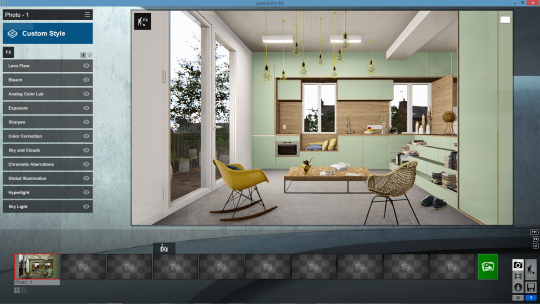
最終レンダリング

市場には何百ものグラフィックスカードがありますが、価格と性能をバランスさせる適切なグラフィックスカードを選択すると、閲覧プロセスを簡単にするための1つの詳細があります:PassMarkポイント。
PassMarkポイントは、グラフィックスカードの性能を評価するために使用されます。PassMarkが高いほど、カードのパフォーマンスは高くなります。たとえば、次のグラフィックスカードPassMarkチャートは、グラフィックカードを分類するための簡単なガイドです。
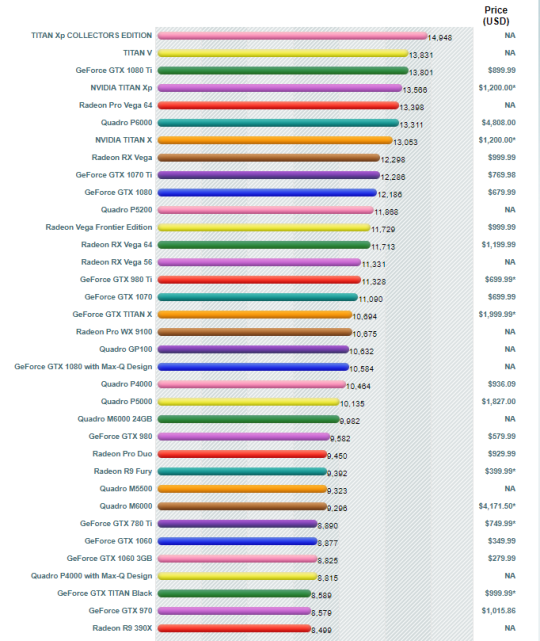
グラフィックスカードとそのPassMarkスコアの完全なリストを表示します。
次のセクションでは、グラフィックスカードとその他のシステム仕様がレンダリング速度にどのように影響するかについての具体的な例を示します。
高速レンダリングはどのくらい速いのですか?
GPU、CPU、RAMの間では、GPUはレンダリング速度に大きな影響を与えます。
しかし、GTX 1080グラフィックスカードが20秒でシーンをレンダリングしても、まったく同じ結果が得られるわけではありません。レンダリング速度に影響を与える可能性のあるものには、バックグラウンドで実行しているアプリケーションから、Lumionにあるシーンのサイズと複雑さまでのすべてが含まれます。
さまざまなコンピュータハードウェアを使用してレンダリング速度の違いを知るために、オフィス周辺のコンピュータを使用して次の3つのシーンでレンダリングレースを実行しました。
カーブドハウス

1位:ドミニクのカスタムビルドデスクトップは19.3秒でこのシーンをレンダリングしました
- GPU:NVIDIA GeForce GTX 1060
- CPU:Intel Core i7-6800K CPU @ 3.40 GHz
- RAM:16GB
- VRAM:6GB
- OS:Windows 10
2位:RemkoのAlienwareデスクトップは21.9秒でこのシーンをレンダリングしました
- GPU:NVIDIA GeForce GTX 980
- CPU:Intel Core i7-3930K CPU @ 3.20 GHz
- RAM:8GB
- VRAM:4GB
- OS:Windows 10
3位:フロイドのカスタムビルドデスクトップが22.3秒でこのシーンをレンダリング
- GPU:NVIDIA GeForce GTX 970
- CPU:Intel Core i7-5820K CPU @ 3.30 GHz
- RAM:16GB
- VRAM:4GB
- OS:Windows 10
4位:ダニエルのMSIラップトップが34.6秒でこのシーンをレンダリング
- GPU:NVIDIA GeForce GTX 970M
- CPU:Intel Core i7-4710HQ CPU @ 2.50 GHz
- RAM:16GB
- VRAM:3GB
- OS:Windows 8.1
第5位:MariusのMSIラップトップは48.5秒でこの場面を描いた
- GPU:NVIDIA GeForce GTX 780M
- CPU:Intel Core i7-4700HQ CPU @ 2.40GHz
- RAM:16GB
- VRAM:4GB
- OS:Windows 8.1
ビーチハウスインテリア

第1位:ドミニクのカスタムビルドデスクトップは、このシーンを35.5秒でレンダリングしました
- GPU:NVIDIA GeForce GTX 1060
- CPU:Intel Core i7-6800K CPU @ 3.40 GHz
- RAM:16GB
- VRAM:6GB
- OS:Windows 10
2位:フロイドのカスタムビルドデスクトップがこのシーンを52.7秒でレンダリング
- GPU:NVIDIA GeForce GTX 970
- CPU:Intel Core i7-5820K CPU @ 3.30 GHz
- RAM:16GB
- VRAM:4GB
- OS:Windows 10
3位:RemkoのAlienwareデスクトップは56.6秒でこのシーンをレンダリングしました
- GPU:NVIDIA GeForce GTX 980
- CPU:Intel Core i7-3930K CPU @ 3.20 GHz
- RAM:8GB
- VRAM:4GB
- OS:Windows 10
4位:ダニエルのMSIラップトップは73.9秒でこのシーンをレンダリングした
- GPU:NVIDIA GeForce GTX 970M
- CPU:Intel Core i7-4710HQ CPU @ 2.50 GHz
- RAM:16GB
- VRAM:3GB
- OS:Windows 8.1
第5位:MariusのMSIラップトップは、このシーンを86.8秒でレンダリングしました
- GPU:NVIDIA GeForce GTX 780M
- CPU:Intel Core i7-4700HQ CPU @ 2.40GHz
- RAM:16GB
- VRAM:4GB
- OS:Windows 8.1
PBハウス

1位:ドミニクのカスタムビルドデスクトップは、このシーンを21.9秒でレンダリングしました
- GPU:NVIDIA GeForce GTX 1060
- CPU:Intel Core i7-6800K CPU @ 3.40 GHz
- RAM:16GB
- VRAM:6GB
- OS:Windows 10
2位:RemkoのAlienwareデスクトップは30.8秒でこのシーンをレンダリングしました
- GPU:NVIDIA GeForce GTX 980
- CPU:Intel Core i7-3930K CPU @ 3.20 GHz
- RAM:8GB
- VRAM:4GB
- OS:Windows 10
3位:フロイドのカスタムビルドデスクトップは、このシーンを31.5秒でレンダリングしました
- GPU:NVIDIA GeForce GTX 970
- CPU:Intel Core i7-5820K CPU @ 3.30 GHz
- RAM:16GB
- VRAM:4GB
- OS:Windows 10
4位:ダニエルのMSIラップトップは、このシーンを42.8秒でレンダリングしました
- GPU:NVIDIA GeForce GTX 970M
- CPU:Intel Core i7-4710HQ CPU @ 2.50 GHz
- RAM:16GB
- VRAM:3GB
- OS:Windows 8.1
第5位:マリウスのMSIラップトップは60.9秒でこの場面を描いた
- GPU:NVIDIA GeForce GTX 780M
- CPU:Intel Core i7-4700HQ CPU @ 2.40GHz
- RAM:16GB
- VRAM:4GB
- OS:Windows 8.1
これらのオフィス内のコンピュータテストからわかるように、レンダリング速度とコンピュータハードウェアには大きな違いがあります。うまくいけば、これはあなたのハードウェアがパフォーマンスやレンダリング時間にどのように影響するかを知ることができます。
この記事を書いた人
最新の投稿
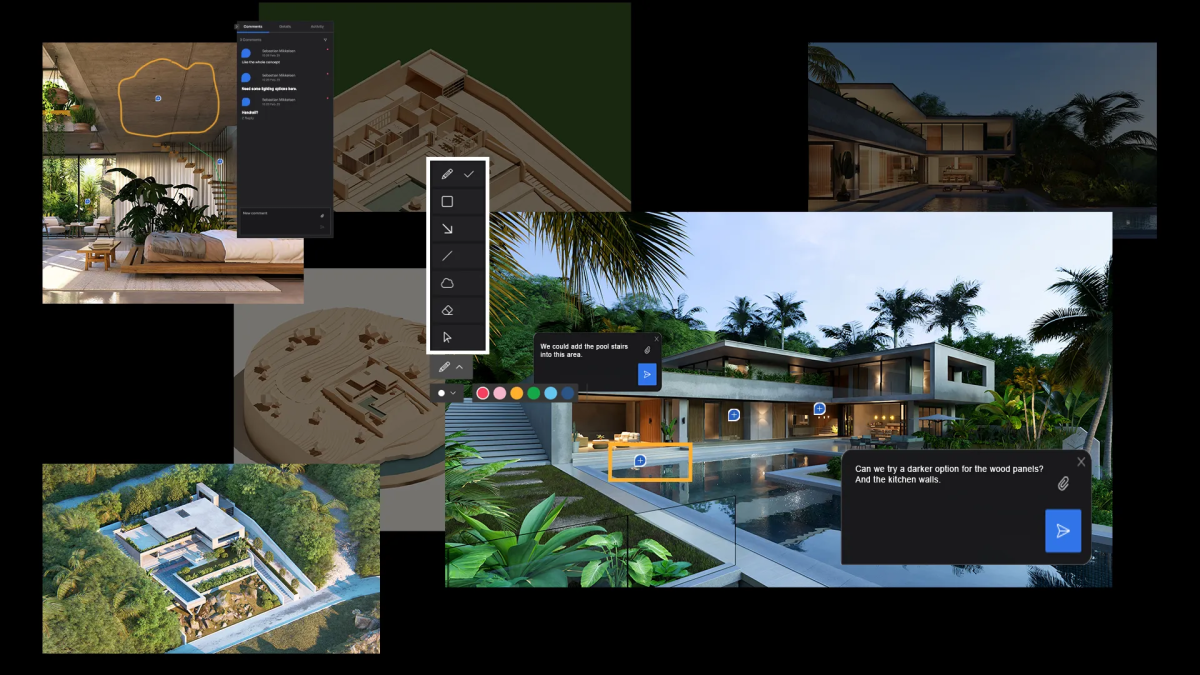 最新情報2025.09.29Lumion Cloudでコラボレーションを始めるべき5つの理由
最新情報2025.09.29Lumion Cloudでコラボレーションを始めるべき5つの理由 イベント情報2025.09.08【Lumion+Matterport】オンライン&リアルイベントを9/16(火)に開催!
イベント情報2025.09.08【Lumion+Matterport】オンライン&リアルイベントを9/16(火)に開催! チュートリアル2025.08.07風景を視覚化するためのガイド
チュートリアル2025.08.07風景を視覚化するためのガイド その他2025.08.06夏季休業のお知らせ
その他2025.08.06夏季休業のお知らせ
